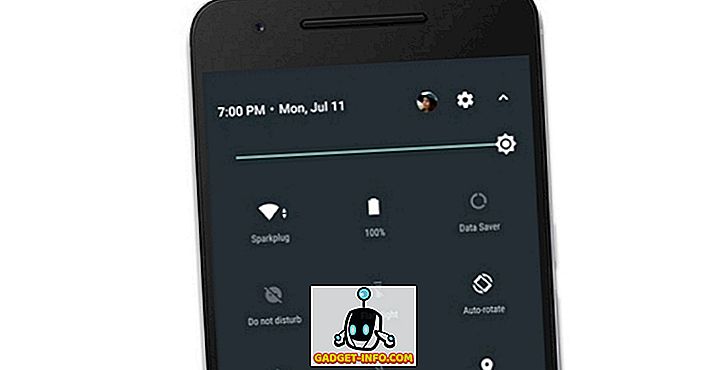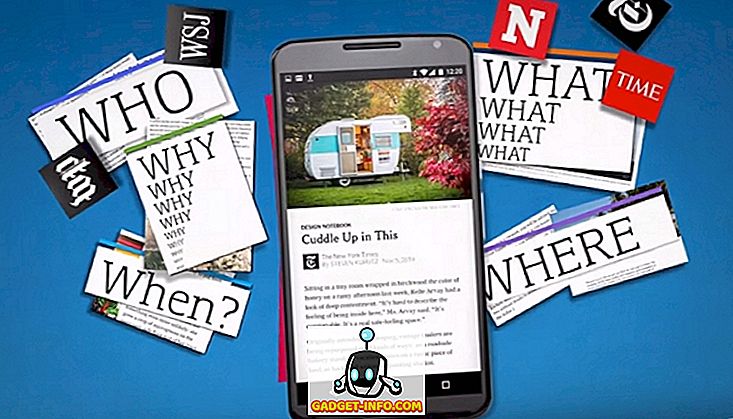macOS Sierra, de nieuwste versie van de desktopbesturingssystemen van Apple wordt geleverd met een overvloed aan stock-apps. Apps die een verscheidenheid aan functies op uw Mac kunnen uitvoeren en deze goed kunnen uitvoeren. Niet elke Mac-app met aandelen is echter de beste en u kunt de standaardtoepassing om verschillende redenen wijzigen, zoals extra functionaliteit, snellere laadtijden en meer. Dus, als u wilt overschakelen van het gebruik van de standaard Mac-apps (zoals de standaard Mail-client), kunt u als volgt de standaardapps in macOS Sierra wijzigen:
Verander standaard apps op Mac
Voor het grootste deel werken de standaard Mac-apps goed genoeg. Het kan echter handig zijn om een app van derden te gebruiken, die extra functionaliteit biedt, of gewoon beter voor u werkt. De methode voor het wijzigen van standaard apps in macOS Sierra is hetzelfde voor bijna elk bestandstype dat u gebruikt. Ter illustratie zal ik de standaardapp wijzigen om Afbeeldingen (Voorbeeld) te openen voor GIMP. Hier is hoe het te doen:
1. Selecteer eerst een afbeeldingsbestand in Finder en druk vervolgens op " command + I ". U kunt ook met de rechtermuisknop op het bestand klikken en op ' Info ' klikken.

2. Hierdoor wordt het dialoogvenster Info voor het bestand geopend. Klik onder " Openen met " op het vervolgkeuzemenu en selecteer de toepassing die u wilt gebruiken. Ik kies GIMP.

3. Als u klaar bent, klikt u op " Alles wijzigen " om ervoor te zorgen dat elk bestand van hetzelfde bestandstype wordt geopend in GIMP.

U kunt nu het dialoogvenster Info sluiten en telkens wanneer u dubbelklikt op een JPG-bestand, wordt dit standaard geopend in GIMP.
Opmerking : deze methode verandert alleen de standaardtoepassing voor bestanden van het bestandstype dat u hebt gewijzigd. Als u deze methode op een JPG-bestand hebt gebruikt, worden alle JPG-bestanden geopend in GIMP, maar PNG's, GIF's, enzovoort blijven openen in Voorvertoning. U moet dit proces herhalen voor elk bestandstype waarvoor u de standaardtoepassing wilt wijzigen.
U kunt deze methode voor elk bestand gebruiken. Dus als u PDF's wilt openen in een PDF-app van derden voor Mac, zoals PDF Expert (download), in plaats van Voorbeeld. U kunt deze methode volgen door op een PDF-bestand te klikken en de standaardapp te wijzigen waarmee deze wordt geopend. Alle PDF-bestanden worden daarna in PDF Expert geopend.
Wijzig standaard webbrowser in macOS Sierra
Hoewel de hierboven genoemde methode prima werkt voor bestanden die u op uw Mac hebt, hoe zit het met het wijzigen van uw standaardwebbrowser? De meeste mensen houden niet van Safari, althans niet zoveel als ze liever Google Chrome gebruiken. Dus, als je Google Chrome hebt gedownload en het wilt instellen als je standaardwebbrowser op Mac, kun je het als volgt doen:
1. Start Systeemvoorkeuren en ga naar " Algemeen ".

2. Hier vindt u een optie voor " Standaard webbrowser ". Klik gewoon op het vervolgkeuzemenu en selecteer " Google Chrome " (of de browser die u wilt gebruiken).

Je kunt nu Systeemvoorkeuren afsluiten en de standaardwebbrowser op je Mac wordt overgeschakeld naar Google Chrome (of de app die je hebt geselecteerd).
Verander standaard e-mailclient in macOS Sierra
Hoewel de standaard Mail-app op een Mac enorm is verbeterd in macOS Sierra, is de kans groot dat je nog steeds een favoriete e-mailapp van derden gebruikt die je al geruime tijd gebruikt. Het wijzigen van de standaard e-mailclient op een Mac is echter niet zo eenvoudig als het wijzigen van de standaardbeeldviewer of zelfs het wijzigen van de standaardwebbrowser. Als u de standaard e-mailclient in macOS Sierra wilt wijzigen, volgt u eenvoudig de onderstaande stappen:
1. Start de Mail-app op uw Mac en druk op " command +, ". U kunt ook naar " E-mail -> Voorkeuren " gaan.


Verander eenvoudig standaard apps in macOS Sierra
Met deze methoden kunt u eenvoudig de standaard-apps op Mac wijzigen in elke app van een derde partij die u liever gebruikt. Het wijzigen van standaard apps in macOS Sierra kan u helpen om automatisch bestanden en documenten te openen in de app van uw keuze. Er zijn een aantal apps van derden voor Mac, die erg krachtig zijn.
Zoals altijd willen we graag weten wat uw mening is over het wijzigen van standaard-apps op Mac. Laat ons ook weten wat uw favoriete apps van derden zijn; en, als je op de hoogte bent van andere methoden om standaardapps in macOs Sierra te veranderen, laat het ons dan weten in de comments hieronder.